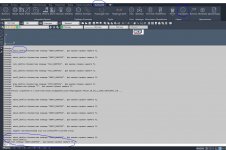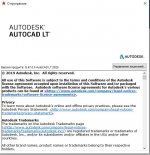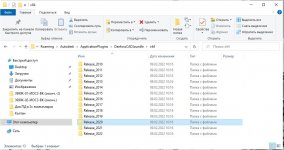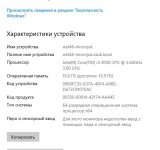Не получается установить плагин. После установки плагин не появляется в панели. По инструкции -
"Если меню плагина никак не хочет загружаться в ленту даже после нескольких перезагрузок ACAD, при этом плагин у вас установлен и активен на устройстве, а в ACAD стоит интерфейс ленты, то можно загрузить файл меню вручную.
С помощью команды cuiload, а для русскоязычного ACAD с помощью команды менюзагр.
После набора команды в открывшемся диалоговом окне вы прописываете путь к файлу меню плагина и выбираете фай DanfossCAD.cuix из папки.
Пусть к файлу меню плагина следующий:
C:\Users\имяпользователя\AppData\Roaming\Autodesk\ApplicationPlugins\DanfossCAD.bundle\x64\Release_2016\Data\Menu\Dark\DanfossCAD.cuix
В строках, отмеченных жирным шрифтом, необходимо прописать свои данные - имя пользователя, версию вашей системы х64 или win32, версию AutoCAD."
мы выводим эту панель. И тут возникает другая проблема - при нажатии любой кнопки выходит ошибка
"Команда: onoff_danfoss Неизвестная команда "ONOFF_DANFOSS". Для вызова справки нажмите F1."
"about_danfoss Неизвестная команда "ABOUT_DANFOSS". Для вызова справки нажмите F1."
Другой информации по решению этой задачи мы не нашли.
"Если меню плагина никак не хочет загружаться в ленту даже после нескольких перезагрузок ACAD, при этом плагин у вас установлен и активен на устройстве, а в ACAD стоит интерфейс ленты, то можно загрузить файл меню вручную.
С помощью команды cuiload, а для русскоязычного ACAD с помощью команды менюзагр.
После набора команды в открывшемся диалоговом окне вы прописываете путь к файлу меню плагина и выбираете фай DanfossCAD.cuix из папки.
Пусть к файлу меню плагина следующий:
C:\Users\имяпользователя\AppData\Roaming\Autodesk\ApplicationPlugins\DanfossCAD.bundle\x64\Release_2016\Data\Menu\Dark\DanfossCAD.cuix
В строках, отмеченных жирным шрифтом, необходимо прописать свои данные - имя пользователя, версию вашей системы х64 или win32, версию AutoCAD."
мы выводим эту панель. И тут возникает другая проблема - при нажатии любой кнопки выходит ошибка
"Команда: onoff_danfoss Неизвестная команда "ONOFF_DANFOSS". Для вызова справки нажмите F1."
"about_danfoss Неизвестная команда "ABOUT_DANFOSS". Для вызова справки нажмите F1."
Другой информации по решению этой задачи мы не нашли.